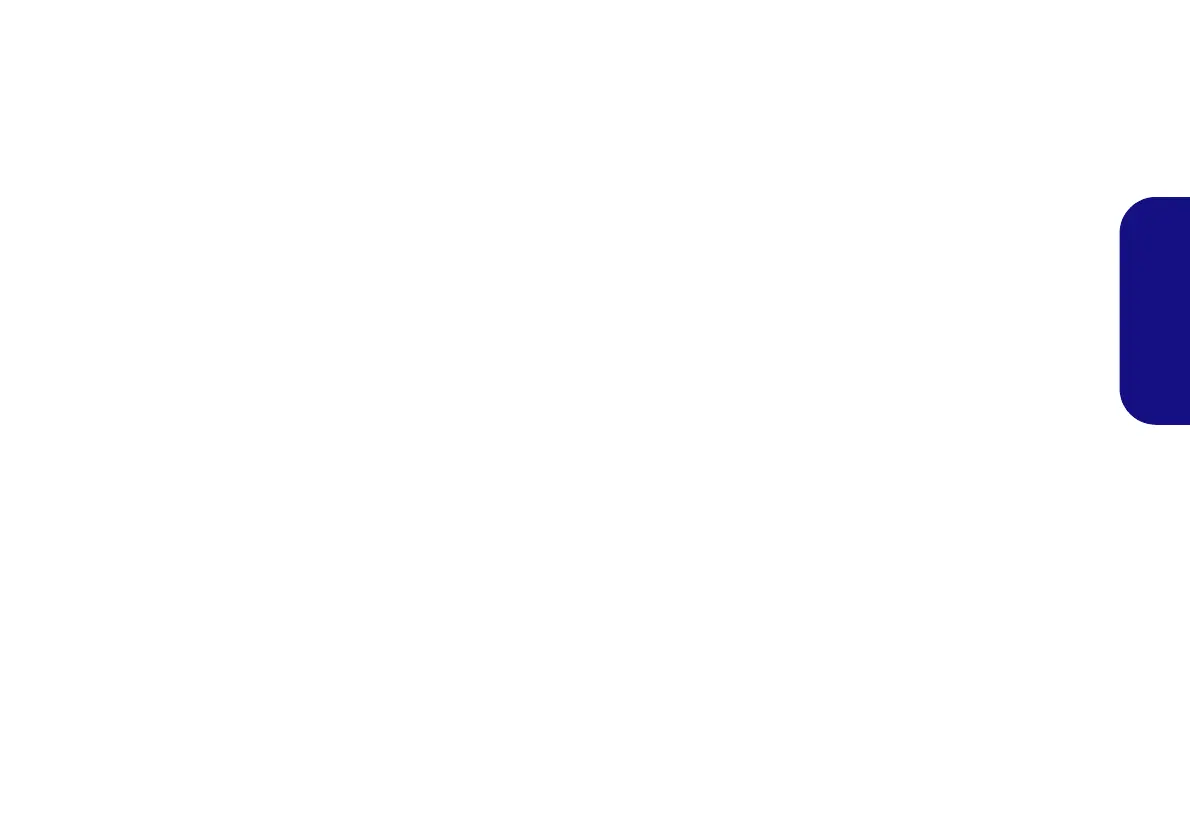55
Deutsch
Grafikfunktionen
Dieses System verfügt sowohl über eine integrierte GPU
von Intel (zum Energie sparen) und eine diskrete GPU von
NVIDIA/diskrete GPU von AMD (für die Leistung). Wenn
der Grafiktreiber installiert ist, können Sie bei Windows im
Einstellfenster Anzeige die Anzeigegeräte wechseln und An-
zeigeoptionen konfigurieren.
Nvidia® Optimus™-Technologie/AMD
PowerXpress 5™ Technologie
Die Nvidia® Optimus™-Technologie/AMD PowerXpress
5™ Technologie ist eine nahtlose Technologie, mit der bei
längerer Akkubetriebsdauer die höchstmögliche Leistung
des Grafiksystems erreicht wird, ohne manuell die Ein-
stellungen ändern zu müssen. Der Computer wechselt au-
tomatisch übergangslos zwischen der integrierten UMA
(Unified Memory Architecture) GPU (iGPU) und der dis-
kreten GPU (dGPU), wenn dieses von der verwendeten An-
wendung erfordert wird.
So öffnen Sie das Einstellfenster Anzeige:
1. Rufen Sie die Systemsteuerung auf.
2. Klicken Sie auf Anzeige (Symbol) - im Kategorie Darstellung und
Anpassung.
3. Klicken Sie auf Bildschirmauflösung anpassen/Auflösung
anpassen.
Oder
4. Sie können auch mit der rechten Maustaste auf den Arbeitsplatz
klicken und dann die Option Bildschirmauflösung wählen.
5. Wählen Sie aus dem Drop-down-Menü die Bildschirmauflösung.
6. Klicken Sie auf Erweiterte Einstellungen.
So rufen Sie die Intel® Steuerung für Grafik und Medien
auf:
1. Rufen Sie die Systemsteuerung auf.
2. Klicken Sie auf Intel® Grafik und Medien (Symbol) in der
Klassischen Ansicht.
Oder
3. Klicken Sie mit der rechten Maustaste auf den Desktop und dann
aus dem Menü die Option Grafikeigenschaften wählen.
4. Wählen Sie den Anwendungsmodus (Standardmodus,
Erweiterter Modus oder Assistentenmodus) und klicken Sie auf
OK.
So öffnen Sie die NVIDIA Systemsteuerung :
1. Rufen Sie die Systemsteuerung auf.
2. Klicken Sie auf NVIDIA Systemsteuerung (Symbol) - im Kategorie
Darstellung und Anpassung.
Oder
3. Klicken Sie mit der rechten Maustaste auf den Desktop und dann
aus dem Menü die Option NVIDIA Systemsteuerung wählen.
